「辿ったリンクは期限が切れています」エラーの一般的な原因
こんにちは、WordPressユーザーの皆さん!
WordPressを使っていて、「辿ったリンクは期限が切れています」というエラーメッセージに遭遇したことはありますか?
このエラーは、ファイルアップロード時にWordPressが設定されている最大ファイルサイズを超えると発生することが多いんです。
例えば、あなたが3MBのプラグインをアップロードしようとしたとき、サーバーの設定が2MBに制限されていると、このようなエラーが発生するわけです。
エラーが発生する具体的なシナリオ
このエラーが発生する具体的なシナリオとしては、大きなテーマファイルやプラグインをアップロードしようとした場合が挙げられます。
特に、高機能なテーマや複数のプラグインを一度にインストールしようとすると、この問題に直面する可能性が高まります。
例えば、5MBのテーマをインストールしようとしたとき、このエラーが発生することがあります。
エラーメッセージの具体的な内容
このエラーメッセージは、通常「リンクを辿ったところ、そのリンクは期限が切れていました」という文言で表示されます。
これは、サーバー側の設定が原因でファイルが正常にアップロードされなかったことを意味しています。
スポンサードサーチ
簡単ステップで解決!「辿ったリンクは期限が切れています」エラーの対処法
WordPressを使っているみなさん、こんにちは!
「辿ったリンクは期限が切れています」というエラーに直面した時、どうしたらいいかお困りではありませんか?
心配しないでください。
ここでは、簡単で明確なステップをご紹介します。これらの手順に従えば、問題をすぐに解決できますよ。
ステップ1: PHP設定を確認しよう
最初のステップは、サーバーのPHP設定を確認することです。
多くの場合、アップロードサイズの制限が原因でこのエラーが発生します。
PHP設定ファイル(php.ini)にアクセスし、
upload_max_filesize
post_max_size
の値をチェックしましょう。
例えば、これらの値が2MBに設定されている場合、それを5MBや10MBに増やすだけで問題が解決することが多いです。
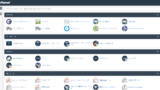
ステップ2: アップロードサイズの限界を増やす
PHP設定を変更したら、次はアップロードサイズの限界を増やすことです。
これは、WordPressダッシュボードからも行えますが、サーバーの設定によってはphp.iniファイルを直接編集する必要があります。
このステップは少し技術的ですが、心配しないでください。
多くのホスティングサービスでは、この手順に関するガイドを提供しています。
ステップ3: プラグインやテーマの問題を解決する
最後に、プラグインやテーマが原因でこのエラーが発生していないか確認しましょう。
特に大きなファイルサイズのテーマや多数のプラグインを一度にアップロードしようとすると、この問題が発生することがあります。
不要なプラグインを削除するか、テーマのファイルサイズを小さくすることで、エラーを回避できる可能性があります。
以上が「辿ったリンクは期限が切れています」というエラーの解決に役立つステップバイステップガイドです。
未来の問題を防ぐ!WordPressエラー防止のベストプラクティス
WordPressで「辿ったリンクは期限が切れています」というエラーを防ぐために、いくつかの重要なベストプラクティスをご紹介します。
これらの簡単なステップに従えば、将来的なトラブルを避けることができます。
定期的なサイトメンテナンスの重要性
まず第一に、WordPressサイトは定期的なメンテナンスが必要です。
これには、プラグインとテーマの更新、データベースの最適化、バックアップの作成などが含まれます。
例えば、毎週のメンテナンスを行うことで、不具合やセキュリティの脆弱性を早期に発見し、修正することができます。
これにより、予期せぬエラーが大幅に減少します。
適切なホスティングサービスの選択
また、高品質なホスティングサービスを選ぶことも重要です。
適切なホスティングプロバイダーは、サイトのパフォーマンスと安定性を高め、エラー発生のリスクを減らします。
例えば、最速レンタルサーバーwpX Speedのようなサービスは、優れたサーバーリソースとサポートを提供し、サイトの問題を迅速に解決する手助けをしてくれます。
まとめ
これらのベストプラクティスを実行することで、WordPressサイトはより安全で信頼性の高い状態を保つことができます。
定期的なメンテナンスと質の高いホスティングサービスを選択することは、サイトの長期的な健康と成功に不可欠です。
これらの対策を実施することで、「辿ったリンクは期限が切れています」というエラーを未然に防ぐことが可能になります。
スポンサードサーチ
まとめ:エラー解決のステップバイステップガイド
WordPressの「辿ったリンクは期限が切れています」というエラーに直面しても心配はいりません。
以下に、このエラーを解決するための簡単なステップをご紹介します。
ステップ1: PHP設定の確認
まず、サーバーのPHP設定を確認しましょう。
WordPressが設定されている最大ファイルサイズを超えている場合にこのエラーが発生することが多いです。
PHP設定ファイル(php.ini)にアクセスし、
upload_max_filesize
post_max_size
の値をチェックしてください。
これらの値が小さすぎると、エラーの原因となります。
ステップ2: アップロードサイズの増加
PHP設定を確認した後、アップロードサイズの限界を増やす必要があります。
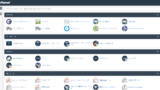
php.iniファイルで
upload_max_filesize
post_max_size
の値を、例えば5MBや10MBに増やしてください。
これにより、より大きなファイルもアップロードできるようになります。
ステップ3: プラグインやテーマの確認
エラーが続く場合は、プラグインやテーマに問題がないか確認してください。
不要なプラグインを削除したり、テーマを切り替えることで、問題が解決することがあります。
また、最新のアップデートを確認し、必要に応じてプラグインやテーマをアップデートしてください。
以上が「辿ったリンクは期限が切れています」エラーの解決方法です。
これらのステップを順に行っても問題が解決しない場合は、プロフェッショナルなサポートを求めることをお勧めします。
例えば、最速レンタルサーバーwpX Speedでは、WordPressの問題に対する専門的なサポートを提供しています。
エラーに直面したら、躊躇せずに専門家の助けを借りましょう。


